Afficher les dossiers partagés Windows 11
L’ordinateur est devenu l’un de nos principaux systèmes de stockage, car nous y avons un certain nombre d’options à la fois en ligne et localement, pour pouvoir enregistrer et gérer des documents et des fichiers.
Trouvez et réparez automatiquement les erreurs de Windows grâce à l'outil de réparation de PC
Reimage est un excellent outil de réparation qui détecte et répare automatiquement différents problèmes du système d'exploitation Windows. Avoir cet outil protégera votre PC contre les codes malveillants, les défaillances matérielles et plusieurs autres bugs. En outre, cela vous permet également d'utiliser votre appareil au maximum de ses capacités et de ses performances.
- Étape 1: Télécharger l'outil de réparation et d'optimisation des PC (Windows 11, 10, 8, 7, XP, Vista - Certifié Microsoft Gold).
- Étape 2: Cliquez sur "Démarrer l'analyse" pour trouver les problèmes de registre de Windows qui pourraient être à l'origine des problèmes du PC.
- Étape 3: Cliquez sur "Réparer tout" pour résoudre tous les problèmes.
1. Créer un dossier partagé Windows 11
Étape 1
La première chose sera de partager un dossier sous Windows 11, pour y parvenir nous faisons un clic droit sur le dossier à partager et sélectionnez l’option « Propriétés » :
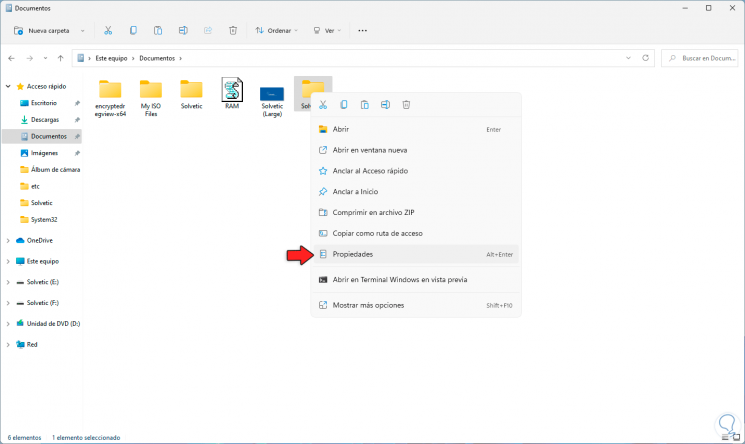
Étape 2
Dans la fenêtre pop-up nous allons dans l’onglet « Partager » et cliquons sur « Partage avancé »:
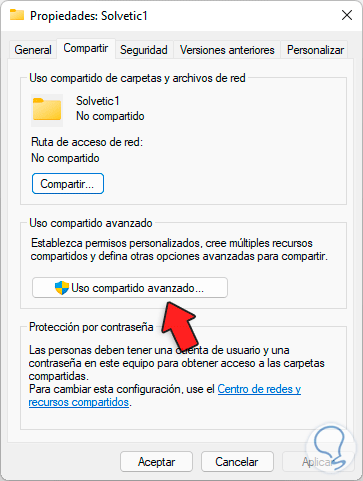
Étape 3
Nous verrons ce qui suit :

Étape 4
Cochez la case « Partager ce dossier ». Là, il est possible de définir le nom souhaité ou de définir les autorisations et le nombre maximum d’utilisateurs pouvant y être simultanément.
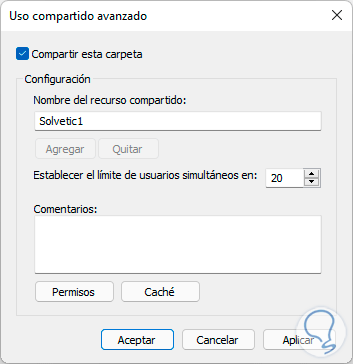
Étape 5
Appliquez les modifications et nous verrons le chemin qui a été assigné :

2. Afficher les dossiers partagés depuis Exécuter Windows 11
Étape 1
Pour utiliser cette méthode, ouvrez Exécuter à partir du menu contextuel Démarrer :
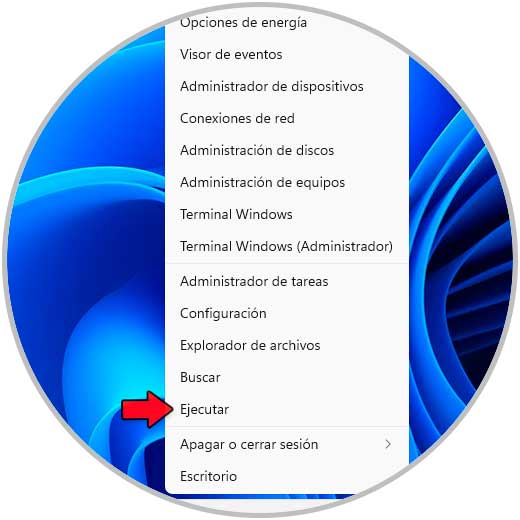
Étape 2
Saisissez « fsmgmt.msc » dans la fenêtre Exécuter :
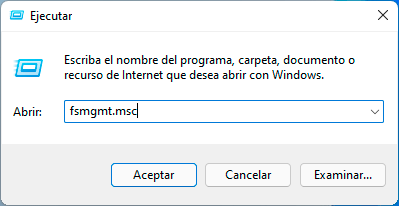
Étape 3
On clique sur OK et dans la fenêtre qui s’affiche on clique sur « Shared Resources » pour voir les dossiers partagés sous Windows 11 :

3 . Voir les dossiers partagés depuis CMD Windows 11
Étape 1
La console d’invite de commande nous donne la possibilité de voir les ressources partagées dans Windows 11, ouvrez CMD depuis Démarrer :
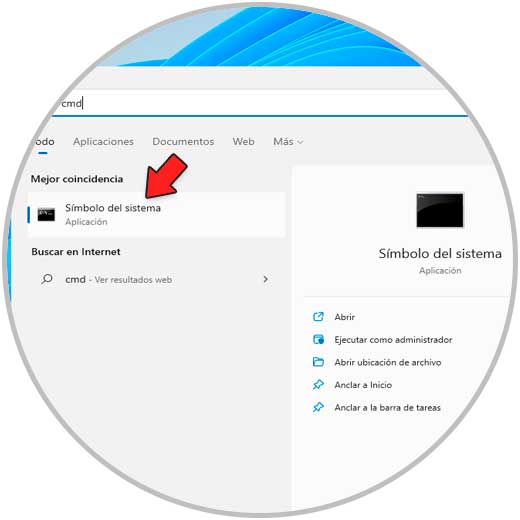
Étape 2
Dans la console exécutez « net share »:
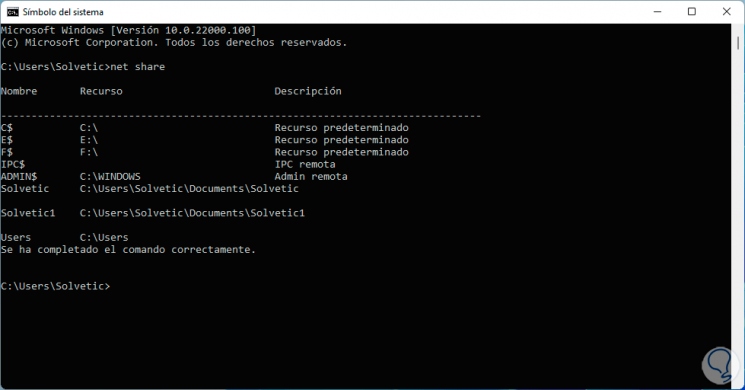
4. Afficher les dossiers partagés à partir de PowerShell Windows 11
Étape 1
La console PowerShell est une autre possibilité d’afficher les ressources partagées dans Windows 11 , dans ce processus, ouvrez PowerShell à partir de Démarrer :

Étape 2
Dans la console PowerShell, exécutez :
Get-WmiObject-class Win32_Share

5. Afficher les dossiers partagés à partir de l’explorateur de fichiers Windows 11
Étape 1
Il s’agit d’un autre processus simple pour afficher les ressources partagées dans Windows 11 , nous ouvrons l’explorateur de fichiers et allons dans la section « Réseau » :

Étape 2
Là, nous voyons les ressources partagées dans Windows 11.
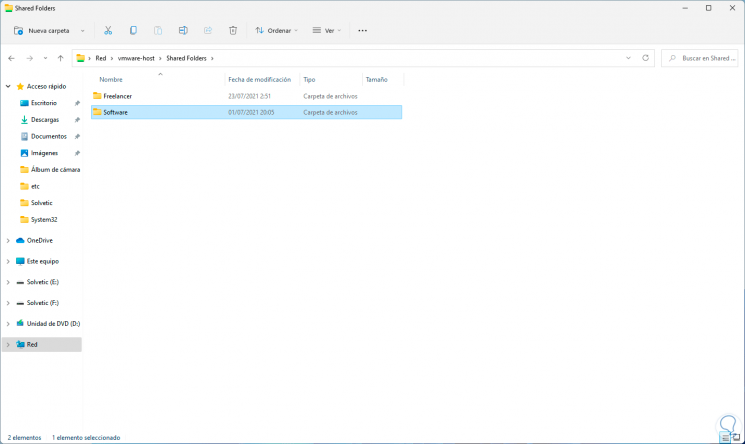
Étape 3
En cas d’erreur, ouvrez le Panneau de configuration, cliquez sur « Voir l’état et les tâches réseau », puis cliquez sur « Modifier les paramètres de partage avancés » et il faut cocher la case « Activer le réseau découverte »:
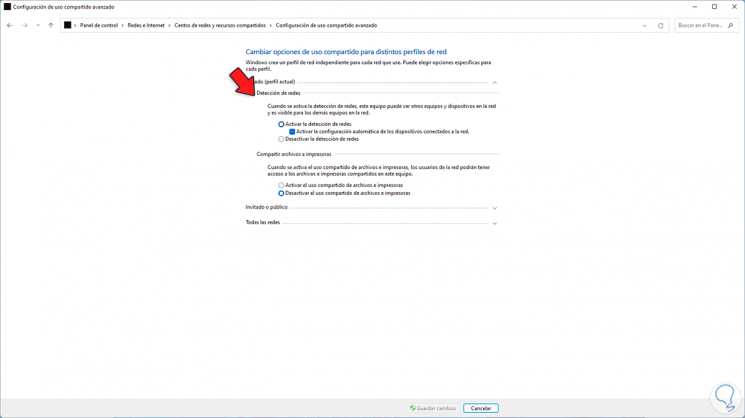
Appliquez les modifications et il est maintenant possible d’aller dans la section Réseau pour voir les dossiers partagés des ordinateurs du réseau local. Ce sont les options pour pouvoir voir les ressources partagées dans Windows 11.
